win8系统怎么关闭网络防火墙|win8系统关机防火墙的方法
更新日期:2023-08-24 07:40:16
来源:转载
手机扫码继续观看

本教程小编告诉大家win8系统如何关闭网络防火墙?Windows系统自带的防火墙功能够保护电脑安全,网络防火墙默认开启。有的时候需要网络数据的传输,要关闭防火墙网络才可以进行传输。那win8系统怎么关闭网络防火墙呢?接下来就和小编一起去看看Win8关闭网络防火墙的方法。

方法如下:
1、打开电脑的控制面板,在搜索哪里输入防火墙可以快速找到防火墙设置;

2、进入防火墙设置;
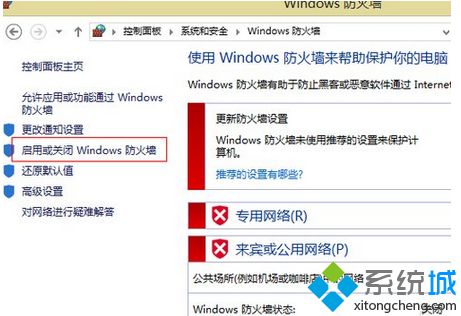
3、找到启用或者关闭windows防火墙;

4、关闭公共网络和家庭网络的防火墙,最后点击确定;
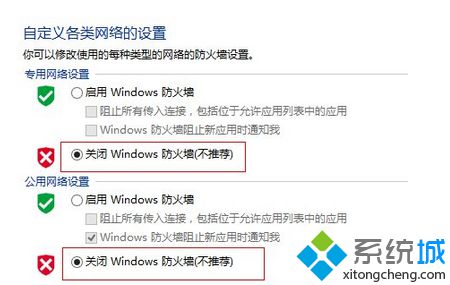
5、确认退出之后就关闭windows防火墙了,注意请不要安装其他防火墙软件。
以上也就是win8系统关机防火墙的方法。网络防火墙本来对系统是其保护作用的,如果有需要关闭网络防火墙的,直接阅读上文内容设置即可。
该文章是否有帮助到您?
常见问题
- monterey12.1正式版无法检测更新详情0次
- zui13更新计划详细介绍0次
- 优麒麟u盘安装详细教程0次
- 优麒麟和银河麒麟区别详细介绍0次
- monterey屏幕镜像使用教程0次
- monterey关闭sip教程0次
- 优麒麟操作系统详细评测0次
- monterey支持多设备互动吗详情0次
- 优麒麟中文设置教程0次
- monterey和bigsur区别详细介绍0次
系统下载排行
周
月
其他人正在下载
更多
安卓下载
更多
手机上观看
![]() 扫码手机上观看
扫码手机上观看
下一个:
U盘重装视频












